Alexaの音声操作で、メモを保存することができます。音声で追加すると、リストに追加されるので便利です。今回は、Alexaでリスト、メモを使用する、音声で項目を追加する方法について紹介いたします。
Alexaのメモについて
音声で話すと、リストに話した内容を項目として追加することができます。最初に用意されているリストは、「買い物」「やること」の2つのリストが用意されています。また追加でマイリストを作成することができます。
このリストに追加したい場合は、アレクサに話すと追加することができるので便利です。
音声での操作は次のようなことができます。
- 音声でリストに項目を追加する
-
音声でリストの項目を確認する
-
音声でリストの項目を完了にする
項目を追加する
音声でリストに項目を追加することができます。思いついた時に、音声で追加ができるので便利です。
- アレクサ、買い物リストに~を追加して
-
アレクサ、やることリストに~を追加して
また、Alexaアプリからも追加することができます。Alexaアプリを起動して、右下の「その他」をタップします。表示された画面で「リスト・メモ」をタップします。
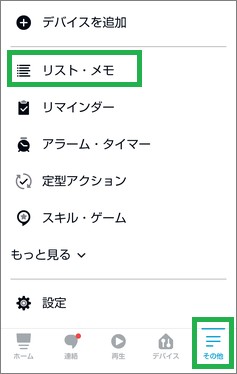
項目を追加するリストをタップします。
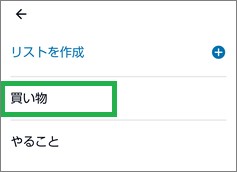
画面の「アイテムの追加」をタップして追加をします。一件も登録されていない場合は、次の画面が表示されます。
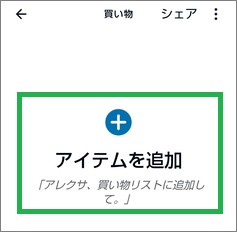
既に登録されている場合は、画面上の「アイテムを追加」をタップします。
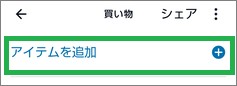
追加する内容を入力します。
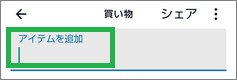
リストの項目を確認する
音声でリストの項目を確認することができます。
- アレクサ、買い物リストを教えて
-
アレクサ、やることリストを教えて
また、Alexaアプリからも確認することができます。確認したいリストをタップします。
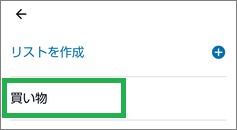
リストに登録されている項目が表示されます。
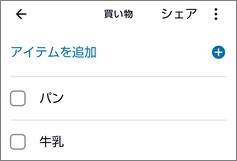
リストの項目を完了にする
音声で「完了」にすることもできます。
- アレクサ、買い物リストの~を完了にして
-
アレクサ、やることリストの~を完了にして
Alexaアプリで完了にすることもできます。完了にする場合は、右側にスワイプするかチェックボックスにチェックをします。これで、その項目が完了になります。
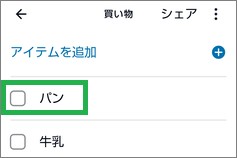
チェックした項目が「完了」の下に移動されます。チェックを外すと、戻すことができます。
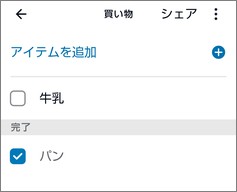
リストの項目を削除する
項目の削除は、Alexaアプリで行います。
項目を削除する
項目を削除する場合は、項目を左にスワイプします。「削除」が表示されるので、タップします。
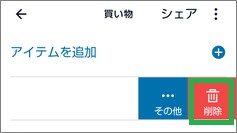
完了した項目をまとめて削除する
完了の項目を削除する場合は、画面右上のアイコンをタップします。
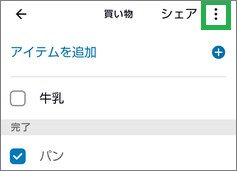
「完了した項目を削除」をタップします。
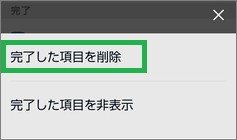
その他について
マイリストを使用する
最初に用意されている「買い物」「やること」リスト以外に自分でリストを作成することができます。
自分でリストを追加することができます。「リストを作成」をタップします。
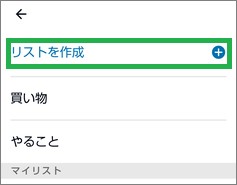
Amazonで検索する
リストに追加したものを、Amazonで検索することができます。Amazonで購入したいものを、買い物リストなどに追加しておくと簡単に検索することができます。
項目を左にスワイプします。「その他」が表示されるのでタップします。
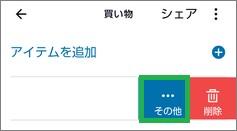
「Amazonで検索」が表示されるので、タップすると検索されます。
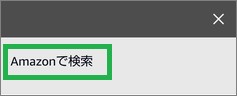
まとめ
今回は、Alexaでリスト、メモを使用する、音声で項目を追加する方法について紹介しました。音声で入力することができるので、思いついた時にメモするのに便利です。ペンや紙を使用したり、スマートフォンを開かずにメモが取れるので良いと思います。
読んでいただき、ありがとうございます。
参考になりましたら、幸いです。





